Въпрос
Проблем: Какво е жив тапет и как да го използвам?
Здравейте, чух за функциите Live Wallpaper и Dynamic Wallpaper за устройства с Windows 10. Знам за нещо подобно за iPhone, но не знам какво е или как да го настроя. Звучи готино обаче, така че може би можете да ми обясните и да отговорите как да го използвам на устройства с Windows?
Решен отговор
Персонализирането на вашите устройства може да бъде забавно занимание, тъй като правенето на нещо уникално за вас е начин да изразите своята креативност. Тапетът е изображение, обикновено, което е на фона на работния плот или смартфона на вашия компютър. Статичният тапет е този, който съдържа икони и друг графичен потребителски интерфейс[1] елементи, които потребителят може да се движи, както той или тя иска.
Живият тапет е по-усъвършенствана и персонализирана функция, която също се нарича динамичен тапет. Тя може да бъде анимирана или интерактивна и когато тази функция е активирана на смартфон, тя се движи, докато устройството се движи. Можете да зададете GIF или видеоклип на тапета, така че да е повече от една снимка или тематично изображение.
Функцията за живи тапети на Windows 10 е вградена функция, която потребителите могат да изпробват. Позволява да зададете всяка картина или слайдшоу като фон на вашия работен плот. Изборът на шепа снимки означава, че те се разменят според зададените от вас предпочитания, а картината на тапета никога не е същата.
Хората обаче не могат да използват всички възможни функции на Live Wallpaper Windows 10, тъй като анимираният тапет не е включен във вградените функции, така че имате нужда от допълнителна програма за това. Някои хора могат да използват тези функции на устройства с Android, iPhone, освен машини, поддържащи Windows 10.[2]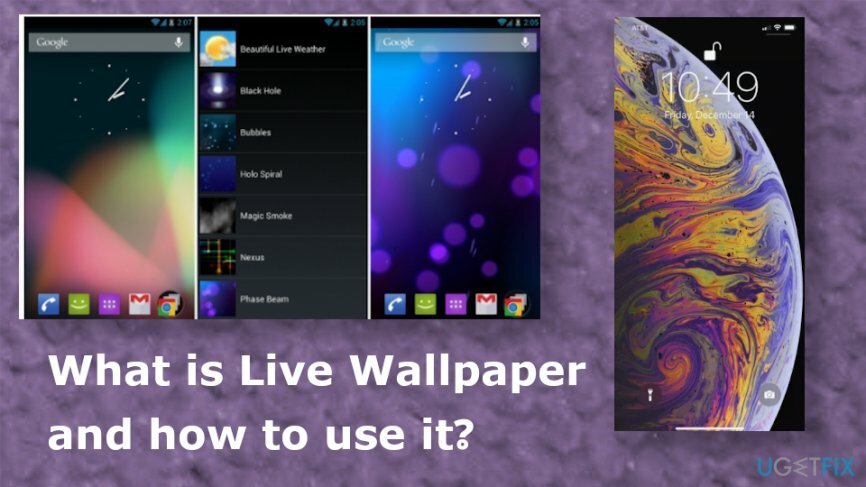
Какво е жив тапет и как да го използвам
За да възстановите максималната производителност на вашия компютър, трябва да закупите лицензирана версия на Reimage Reimage софтуер за ремонт.
Много сайтове предлагат безплатни тапети на живо и снимки на работния плот, като популяризират приложения за слайдшоу на работния плот или фонови програми за видео. Не е необходимо да инсталирате ненужния инструмент, когато искате само да настроите тапета на живо за слайдшоуто. Въпреки това, преди която и да е от тези уникални промени, трябва да отбележите, че такива функции използват ресурси на машината, като CPU. Такова поведение може да се превърне в проблем, ако пуснете други програми на устройството.
Така че, когато знаете какво е жив тапет и как да го използвате, трябва да изберете функцията и да се уверите, че устройството е достатъчно мощно, за да работи с Windows 10 и тези допълнителни функции за тапети без никаква производителност проблеми. Ако все още мислите за получаване на програма на трета страна, не забравяйте да проверите всички червени знамена и вместо това да не получавате PUP или да губите пари за безполезни приложения.[3]
Активирайте десктопа на слайдшоу на устройство с Windows
За да възстановите максималната производителност на вашия компютър, трябва да закупите лицензирана версия на Reimage Reimage софтуер за ремонт.
- Кликнете с десния бутон навсякъде на работния плот и изберете Персонализирайте опция.
- Променете Заден план дропбокс до Слайдшоу.
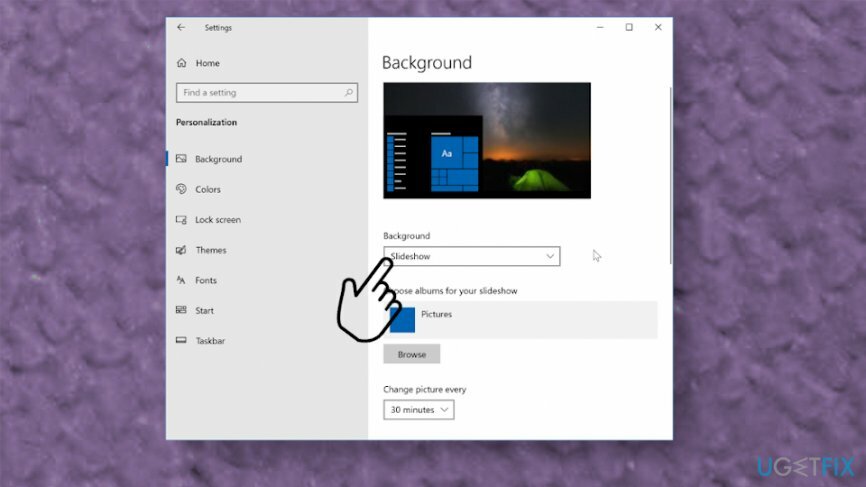
- Изберете Прегледайте бутон, за да изберете конкретна папка, която съдържа всички снимки.
- Можете да разбърквате снимки на случаен принцип и да конфигурирате слайдшоуто с определени интервали.
Инсталирайте Widgets HD
За да възстановите максималната производителност на вашия компютър, трябва да закупите лицензирана версия на Reimage Reimage софтуер за ремонт.
Windows 7 имаше джаджи и други функции за работния плот, така че можете да получите това приложение от Microsoft Store и да изберете от около 20 джаджи, които да поставите на работния плот. Календар, различни опции за часовник, време и други приложения са налични за вас.
Активирайте Windows Ink Workspace, за да получите функцията на работния плот на Sticky Notes
За да възстановите максималната производителност на вашия компютър, трябва да закупите лицензирана версия на Reimage Reimage софтуер за ремонт.
Тази функция на работния плот може да не е толкова готина, колкото жив тапет на Windows 10 и някои хора смятат това това е функция само на стари версии, но вградените лепящи бележки могат да бъдат активирани на най-новите устройства също. Трябва обаче да активирате Windows Ink Workspace Fist.
-
Кликнете с десния бутон в лентата на задачите и изберете Показване на бутона Windows Ink Workspace.
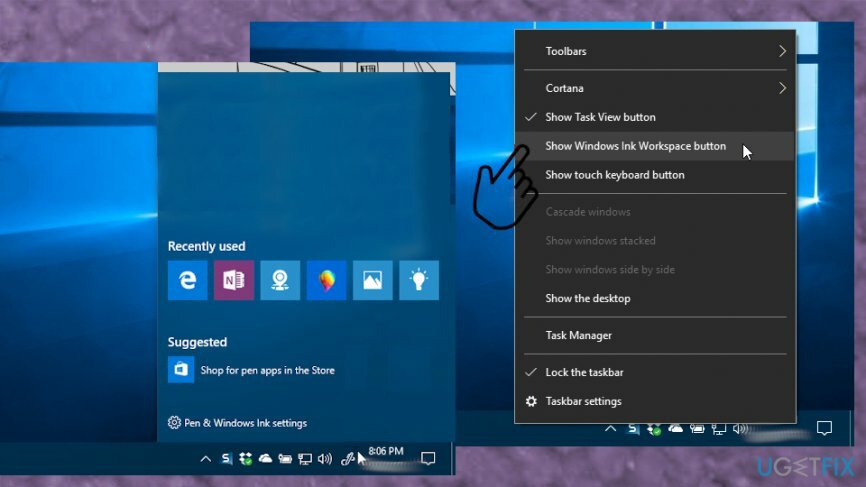
- Щракнете върху Икона за мастило на Windows който се появи и изберете Лепящи бележки.
- Използвай инструмент за търсене за създаване на нови бележки или намиране на съществуващи.
- Кликнете два пъти бележката, за да я прикачите към вашата текущ работен плот.
Задайте жив тапет за Android
За да възстановите максималната производителност на вашия компютър, трябва да закупите лицензирана версия на Reimage Reimage софтуер за ремонт.
- Отидете на началния екран и поставете пръста си върху дисплея за a продължително натискане.
- Когато се появи менюто, изберете тапети.
- След това изберете Живи тапети.
- Вече можете да видите списъка с тапети, инсталирани на устройството.
- Изберете един и предварителен преглед как ще изглежда.
- Постави тапет ако ти харесва.
Задайте живи тапети на iPhone
За да възстановите максималната производителност на вашия компютър, трябва да закупите лицензирана версия на Reimage Reimage софтуер за ремонт.
- Отвори Настройки и плъзнете надолу.
- Докоснете тапет и Изберете нов тапет.
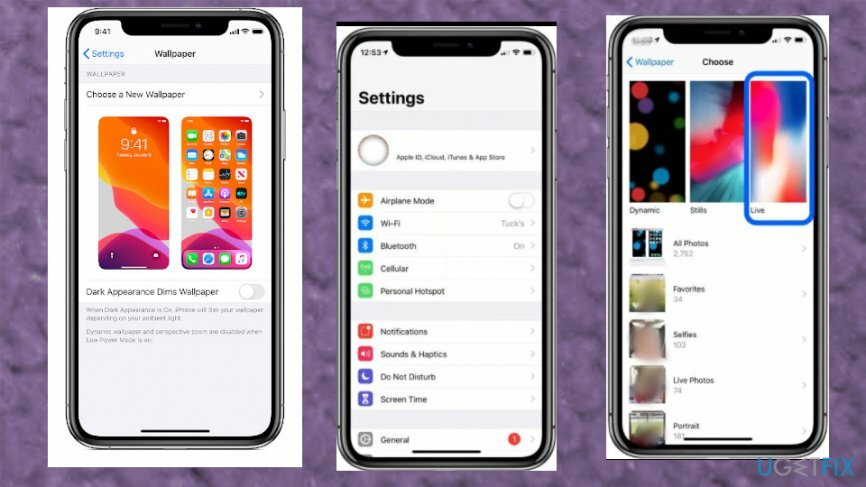
- Изберете На живо и изберете каквото искате.
- Комплект за да приложите промените към вашия Заключен екран или Началния екран.
Използвайте приложение на трета страна, за да зададете функцията Live Wallpaper на Windows 10 или да ги зададете на всяко друго устройство
За да възстановите максималната производителност на вашия компютър, трябва да закупите лицензирана версия на Reimage Reimage софтуер за ремонт.
Винаги можете да изтегляте безплатни приложения от интернет или App Store и т.н. Някои от тях предлагат безплатна пробна версия и след това изискват пари за услугата. Бъдете внимателни, когато изтегляте каквото и да било, защото тези популярни функции и функции могат да се използват, за да подмамят лековерните хора в нежелани инсталации.
Оптимизирайте системата си и я накарайте да работи по-ефективно
Оптимизирайте системата си сега! Ако не искате да проверявате компютъра си ръчно и да се борите с опитите да намерите проблеми, които го забавят, можете да използвате софтуера за оптимизация, изброен по-долу. Всички тези решения са тествани от екипа на ugetfix.com, за да сме сигурни, че помагат за подобряване на системата. За да оптимизирате компютъра си само с едно щракване, изберете един от тези инструменти:
Оферта
направи го сега!
Изтегликомпютърен оптимизаторЩастие
Гаранция
направи го сега!
Изтегликомпютърен оптимизаторЩастие
Гаранция
Ако не сте доволни от Reimage и смятате, че не успя да подобри вашия компютър, не се колебайте да се свържете с нас! Моля, дайте ни всички подробности, свързани с вашия проблем.
Този патентован процес на поправка използва база данни от 25 милиона компоненти, които могат да заменят всеки повреден или липсващ файл на компютъра на потребителя.
За да поправите повредена система, трябва да закупите лицензираната версия на Reimage инструмент за премахване на зловреден софтуер.

VPN е от решаващо значение, когато става въпрос поверителността на потребителите. Онлайн тракери като бисквитки могат да се използват не само от платформи за социални медии и други уебсайтове, но и от вашия доставчик на интернет услуги и правителството. Дори и да приложите най-сигурните настройки през вашия уеб браузър, пак можете да бъдете проследявани чрез приложения, които са свързани с интернет. Освен това браузърите, фокусирани върху поверителността, като Tor не са оптимален избор поради намалената скорост на връзката. Най-доброто решение за вашата пълна поверителност е Частен интернет достъп – бъдете анонимни и сигурни онлайн.
Софтуерът за възстановяване на данни е една от опциите, които могат да ви помогнат възстановите вашите файлове. След като изтриете файл, той не изчезва в нищото – той остава във вашата система, докато не се записват нови данни върху него. Професионално възстановяване на данни е софтуер за възстановяване, който търси работещи копия на изтрити файлове във вашия твърд диск. С помощта на инструмента можете да предотвратите загуба на ценни документи, училищна работа, лични снимки и други важни файлове.